win7系统将打开的默认库如何改为计算机目录
摘要:核心提示:在Win7下使用超级任务栏时,将文件夹锁定在超级任务栏打开的默认都是库,下面我们将其改为计算机目录。在锁定文件夹处右键,继续右键W...
核心提示:在Win7下使用超级任务栏时,将文件夹锁定在超级任务栏打开的默认都是库,下面我们将其改为计算机目录。在锁定文件夹处右键,继续右键Windows资源管理器,选择属性
在Win7下使用超级任务栏时,将文件夹锁定在超级任务栏打开的默认都是库,下面我们将其改为计算机目录。在锁定文件夹处右键,继续右键Windows资源管理器,选择属性,将打开的选项卡中“目标”改为“%windir%explorer.exe ,”即加上一个空格和英文模式的逗号即可“ ,” 这样就可以了。
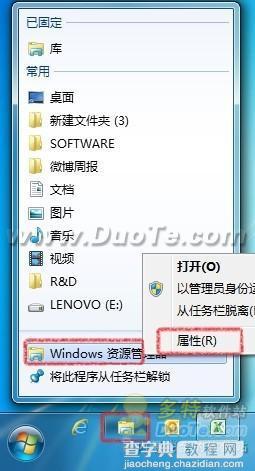
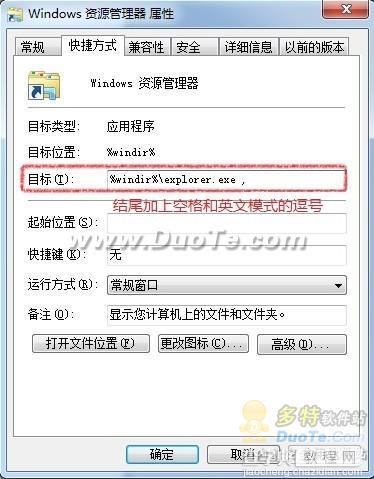
【win7系统将打开的默认库如何改为计算机目录】相关文章:
★ win10系统下打开office2013会提示配置进度的解决方法
★ win7系统电脑使用搜狗输入法打字看不到选字框的解决方法
